ร้อน
AnyRec Video Converter
แปลงและแก้ไขวิดีโอ/เสียงในมากกว่า 1,000 รูปแบบ
ดาวน์โหลดอย่างปลอดภัย
6 วิธีในการแยกเสียงจากวิดีโอ MP4 ด้วยคุณภาพสูง
การแยกไฟล์เสียงจากวิดีโอ MP4 เป็นหัวข้อใหญ่ คุณอาจมองว่าเป็น "การแปลง MP4 เป็น MP3" "การแปลง MP4 เป็น M4A" และวิดีโอเป็นเสียงอื่นๆ ที่คล้ายกัน โปรแกรมแปลงไฟล์ออนไลน์และออฟไลน์จำนวนมากสามารถแยกไฟล์เสียงออกจากวิดีโอได้ นั่นหมายความว่าคุณสามารถจัดการการแยกไฟล์เสียงด้วยเครื่องมือใดก็ได้ใช่หรือไม่ คำตอบคือไม่ คุณต้องพิจารณาปัจจัยหลายประการ เช่น การรองรับการแปลงเป็นชุด ขีดจำกัดขนาดไฟล์ เครื่องมือแก้ไข (ตัดแต่ง รวม ฯลฯ) การตั้งค่าคุณภาพ และอื่นๆ
บทความนี้จะกล่าวถึงการแยกเสียงจากไฟล์วิดีโอ MP4 หลายไฟล์ในคราวเดียวบน Windows, Mac, Linux, iPhone และ Android คุณสามารถอ่านต่อไปเพื่อดูรายละเอียดเพิ่มเติมได้หากนั่นคือสิ่งที่คุณต้องการ
รายการแนะนำ
AnyRec Video Converter – แยกคลิปเสียงจากวิดีโอ MP4 FFmpeg – สกัดไฟล์เสียงหลายไฟล์โดยใช้บรรทัดคำสั่ง ทางเลือกเพิ่มเติมอีก 5 วิธี – ฟรีแต่มีข้อจำกัดในการรับเสียงจาก MP4AnyRec Video Converter – เครื่องมือครบวงจรสำหรับการแยก ตัดแต่ง และแก้ไขเสียงบนพีซี/Mac
AnyRec Video Converter เป็นโปรแกรมแยกและแก้ไขไฟล์เสียงแบบคลาสสิก คุณสามารถแยกไฟล์เสียงจากวิดีโอ MP4 แล้วบันทึกเป็น MP3, WAV, FLAC และรูปแบบอื่น ๆ อีกกว่า 1,000 รูปแบบ คุณสามารถส่งออกแทร็กเสียงในรูปแบบต่าง ๆ ได้ นอกจากนี้ คุณยังสามารถย่อความยาวของไฟล์เสียงเพื่อแยกคลิปที่ต้องการได้ กล่าวโดยย่อ คุณสามารถแยกส่วนใด ๆ ของเสียงจากวิดีโอ MP4 ได้

ลบเสียงจาก MP4 ด้วยคุณภาพสูง
ตัด, รวม, บีบอัด, เพิ่ม/ลดระดับเสียง ฯลฯ
ลบเสียงรบกวนพื้นหลังออกจากวิดีโอ MP4
รูปแบบเอาต์พุตมากกว่า 1,000 แบบและโปรไฟล์ที่เข้ากันได้กับอุปกรณ์
ดาวน์โหลดอย่างปลอดภัย
ดาวน์โหลดอย่างปลอดภัย
- 1. เปิด AnyRec Video Converter คลิกปุ่ม "เพิ่มไฟล์" เรียกดูและเพิ่มไฟล์วิดีโอ MP4 ของคุณลงในโปรแกรม

- 2. คลิกปุ่ม "รูปแบบ" ไปที่ส่วน "เสียง" หากคุณต้องการแยกไฟล์เสียง MP3 จากวิดีโอ MP4 คุณสามารถตั้งค่า MP3 เป็นรูปแบบเสียงเอาต์พุตได้ แน่นอนว่าคุณสามารถเลือกรูปแบบเสียงอื่น ๆ ได้เช่นกัน

- 3. คลิกปุ่ม "การตั้งค่า" เพื่อปรับการเข้ารหัสเสียง ช่อง บิตเรต และอัตราการสุ่มตัวอย่าง หรือคุณสามารถใช้โปรไฟล์ที่สร้างไว้ล่วงหน้า เช่น "เหมือนกับแหล่งที่มา" "คุณภาพสูง" และอื่นๆ

- 4. หากคุณต้องการได้รับ คอมเพรสเซอร์เสียง, โปรแกรมตัดต่อเสียง และเครื่องมือตัดต่อด่วนอื่นๆ เพียงไปที่ส่วน "กล่องเครื่องมือ" สุดท้ายให้คลิกปุ่ม "แปลงทั้งหมด" เพื่อแยกและแปลงวิดีโอเป็นไฟล์เสียง MP3

ดาวน์โหลดอย่างปลอดภัย
ดาวน์โหลดอย่างปลอดภัย
FFmpeg – แยกเสียงจากวิดีโอโดยไม่ต้องเข้ารหัสใหม่
FFmpeg สามารถจัดการการแยกไฟล์เสียงอย่างรวดเร็วด้วยบรรทัดคำสั่งง่ายๆ หากคุณต้องการวิเคราะห์สตรีมเสียงก่อนการแยกไฟล์ คุณสามารถติดตั้ง FFprobe ลงใน FFmpeg ก่อนได้ โดยรันคำสั่งต่อไปนี้ วิดีโอ ffprobe.mp4คุณสามารถทราบตัวเข้ารหัสวิดีโอ เวลาในการสร้าง ระยะเวลา สตรีม และข้อมูลเมตา ดังนั้น คุณสามารถตัดสินใจเลือกการตั้งค่าการแยกไฟล์ที่ดีที่สุดได้ แต่ FFprobe ไม่เกี่ยวข้องกับการแยกไฟล์วิดีโอและเสียง
- 1. ติดตั้ง FFmpeg บนคอมพิวเตอร์ของคุณ คุณสามารถใส่ไฟล์ MP4 ทั้งหมดลงในโฟลเดอร์เพื่อให้ประมวลผลได้ง่ายขึ้น
- 2. เปิด Command Prompt (บน Windows) หรือ Terminal (บน Mac/Linux)
- 3. วางคำสั่งต่อไปนี้เพื่อแยกไฟล์เสียง MP3 จาก MP4 โดยไม่สูญเสียข้อมูล คุณสามารถค้นหาไฟล์เสียง MP3 ที่มีคำต่อท้ายว่า _สกัดออกมา เพิ่มไว้ในชื่อไฟล์ต้นฉบับที่ไดเร็กทอรีเดียวกัน
หน้าต่าง:
สำหรับ %i ใน (*.mp4) ให้ทำ ffmpeg -i "%i" -q:a 0 "%~ni_extracted.mp3"
แมค/ลินุกซ์:
สำหรับ i ใน *.mp4; ทำ ffmpeg -i "$i" -q:a 0 "${i%.mp4}_extracted.mp3"; เสร็จแล้ว
อีก 4 วิธีในการแยกเสียงจากวิดีโอ MP4 จำนวนมาก
แล้วโปรแกรมแยกวิดีโอเป็นเสียงอื่นๆ ล่ะ? มาดูวิธีแก้ปัญหา 4 วิธีต่อไปนี้กันอย่างรวดเร็ว คุณจะได้ทราบขั้นตอนการใช้งานและสถานการณ์ที่ดีที่สุด
#1. ไอมูวี่
ดีที่สุดสำหรับ: iMovie คือโปรแกรมแยกไฟล์วิดีโอเป็น AAC, MP3, WAV และ AIFF บน Mac ได้ฟรี แต่ไม่รองรับการแปลงเป็นชุด ดังนั้นคุณจึงต้องแยกเสียงออกจากวิดีโอทีละไฟล์
- 1. เปิด iMovie คลิกปุ่ม "สร้างใหม่" จากนั้นนำเข้าวิดีโอของคุณลงในไทม์ไลน์
- 2. คลิกขวาที่คลิปวิดีโอในไทม์ไลน์ของ iMovie คลิกปุ่ม "แยกเสียง" คุณจะเห็นคลิปเสียงแยกต่างหากด้านล่าง
- 3. คลิกปุ่ม "แชร์" จากเมนู "ไฟล์" บนสุด
- 4. ในส่วน "รูปแบบ" ให้เลือก "เฉพาะเสียง" จากนั้นระบุรูปแบบเสียงเอาต์พุต
- 5. คลิกปุ่ม "ถัดไป" จากนั้นคลิกปุ่ม "บันทึก" เพื่อแยกเสียงออกจากวิดีโอบน Mac สำเร็จ
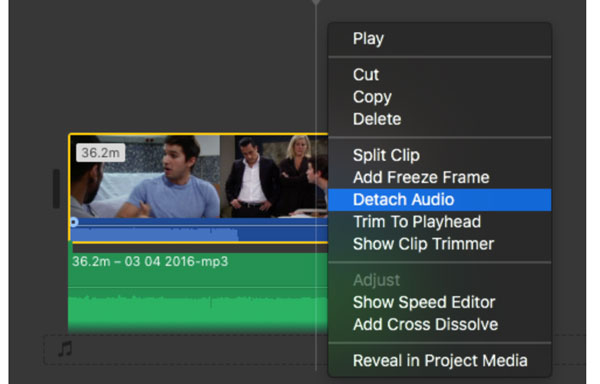
#2. ความกล้าหาญ
ดีที่สุดสำหรับ: การแยกเสียงฟรี (WAV, MP3, OGG, AIFF หรือ FLAC) จากวิดีโอบน Windows, Mac และ Linux แต่คุณต้องติดตั้ง FFmpeg ใน Audacity ก่อนขั้นตอนการแยกไฟล์ มิฉะนั้น คุณสามารถส่งออกเสียงในรูปแบบ AIFF และ WAV เท่านั้น
- 1. เยี่ยมชม ffmpeg.org เพื่อดาวน์โหลด FFmpeg บนคอมพิวเตอร์ของคุณ
- 2. เปิด Audacity คลิกปุ่ม "Preferences" จากเมนู "Edit" บนสุด เลือก "Libraries" จากนั้นคลิกปุ่ม "Locate" ถัดจาก "FFmpeg Library" เพื่อกำหนดค่า Audacity ด้วย FFmpeg
- 3. เปิดเมนู "File" บนสุด คลิกปุ่ม "Open" เรียกดูและเปิดวิดีโอของคุณ ที่นี่ คุณสามารถ ตัดแต่งเสียง โดยตั้งเวลาเริ่มต้นและหยุดด้วยตนเอง
- 4. จากนั้นคลิกปุ่ม "ส่งออก" จากเมนู "ไฟล์" คลิกปุ่ม "ส่งออกเสียง ... " (หรือคุณสามารถเลือกจากการส่งออกเป็น MP3 และตัวเลือกอื่นๆ)
- 5. ตั้งชื่อไฟล์ รูปแบบ คุณภาพ ความเร็ว และโหมดช่องสัญญาณ
- 6. คลิกปุ่ม "บันทึก" เพื่อลบเสียงออกจากวิดีโอด้วย Audacity
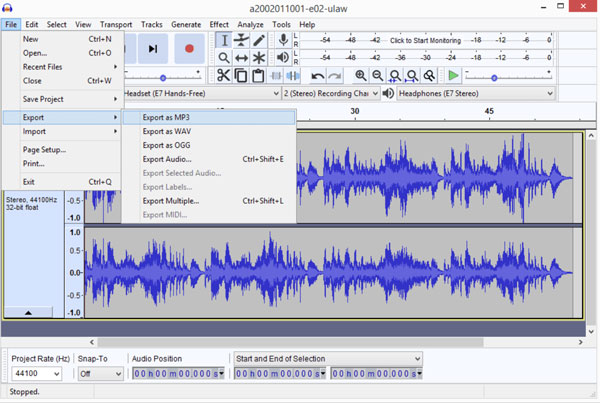
#3. เครื่องเล่นสื่อ VLC
ดีที่สุดสำหรับ: คุณสามารถสร้างไฟล์เสียงจากไฟล์วิดีโอทุกประเภทบน Mac, Windows, Linux, Android และ iPhone ได้ฟรี อย่างไรก็ตาม มีเพียงเวอร์ชัน VLC สำหรับ Windows เท่านั้นที่รองรับการแปลงเป็นชุด
- 1. เปิด VLC คลิกปุ่ม "แปลง/บันทึก" จากรายการ "สื่อ" ที่ด้านบน
- 2. คลิกปุ่ม "เพิ่ม" เพิ่มวิดีโอของคุณลงใน VLC จากนั้นคลิกปุ่ม "แปลง/บันทึก"
- 3. ในส่วน "โปรไฟล์" คุณสามารถเลือก "เสียง – MP3" (หรือตัวเลือกอื่นๆ เช่น เสียง – FLAC, เสียง – Vorbis OGG และอื่นๆ)
- 4. คลิกปุ่ม "เริ่ม" เพื่อแยกเสียง MP3 จากวิดีโอ MP4 ด้วย VLC
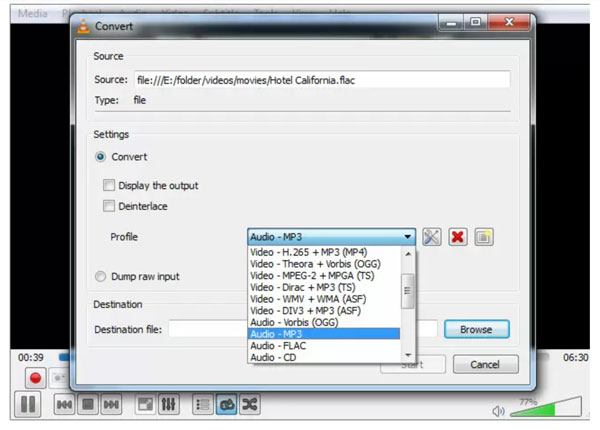
#4. งูหลาม
ดีที่สุดสำหรับ: นักพัฒนาและผู้ที่ชื่นชอบข้อมูลสามารถทำการแยกเสียงแบบเป็นชุดโดยอัตโนมัติ และรวมเข้ากับโปรเจ็กต์และเวิร์กโฟลว์ Python ที่ใหญ่กว่าได้
- 1. ไปที่ python.org และทำตามคำแนะนำเพื่อติดตั้ง Python เวอร์ชันล่าสุดบนคอมพิวเตอร์ของคุณ
- 2. จากนั้นติดตั้ง moviepy สำหรับไลบรารีที่จำเป็น
pip ติดตั้ง moviepy - 3. นำเข้า moviepy เข้าสู่สคริปต์ Python
จาก moviepy.editor นำเข้า VideoFileClip - 4. อัปโหลดไฟล์ MP4 ของคุณ
วิดีโอ = VideoFileClip("เส้นทาง/ไปยัง/ของคุณ/วิดีโอ.mp4") - 5. ตอนนี้แยกเสียง MP3 จากวิดีโอ MP4
เสียง = วิดีโอ.เสียง
ไฟล์เสียง.เขียน_ไฟล์เสียง("เอาท์พุต/ไฟล์เสียง.mp3") - 6. อย่าลืมปิดคลิปวิดีโอหลังจากการแยกเสียง
วิดีโอ.ปิด()
บทสรุป
อย่างที่คุณเห็น บทความนี้ไม่ได้กล่าวถึงตัวแปลงออนไลน์ แต่จริงอยู่ที่คุณสามารถแยกไฟล์เสียงจาก MP4 ออนไลน์ได้ฟรีด้วยเครื่องมือต่างๆ เช่น CloudConvert, Zamzar, Veed.io และอื่นๆ อีกมากมาย แต่คุณจะถูกจำกัดด้วยขีดจำกัดขนาดไฟล์สูงสุด ขีดจำกัดการแปลงเป็นชุด การเชื่อมต่ออินเทอร์เน็ตที่ช้า ไม่สามารถเล่นไฟล์พร้อมกันได้เกิน 5 ไฟล์ และอื่นๆ อีกมากมาย หากต้องการแยกไฟล์เสียงได้อย่างยืดหยุ่น คุณสามารถใช้โซลูชัน 6 ประการข้างต้น สำหรับผู้เริ่มต้น AnyRec Video Converter ถือเป็นตัวเลือกที่ชาญฉลาด คุณสามารถแยกไฟล์เสียงแยกจากวิดีโอได้โดยไม่ต้องเปลี่ยนแปลงไฟล์เสียงได้อย่างง่ายดายและรวดเร็ว
ดาวน์โหลดอย่างปลอดภัย
ดาวน์โหลดอย่างปลอดภัย
